不知道电脑远程控制怎么弄?本文将分享两种简单又实用的远程控制方法,能够让你轻松的远程控制电脑。远程控制一直是一个备受关注的话题,无论在何种场合都能发挥作用。掌握了远程控制的方法,不仅能够快速解决紧急问题,还能轻松实现在家远程办公的目标。
一、远程桌面连接
远程控制电脑常用的方法就是使用Windows自带的远程桌面连接,它是Windows自带的远程控制工具,在同一个局域网中通过电脑的IP地址就能轻松的实现远程控制。进行远程控制的具体步骤如下:
步骤1. 在被控端电脑上,按下“Windows + R”键打开运行框,输入“sysdm.cpl”并点击“确定”以打开系统属性。
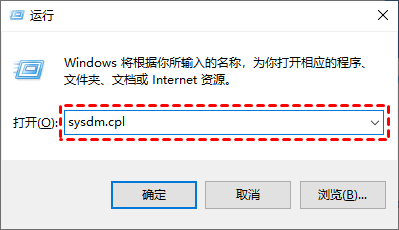
步骤2. 在系统属性中,切换到“远程”选项卡,勾选“允许远程连接到此计算机”,然后点击“确定”。

步骤3. 一旦配置好远程桌面连接,你可以在控制端电脑上搜索并打开“远程桌面连接”,再输入目标远程电脑的IP地址,即可轻松实现远程连接。
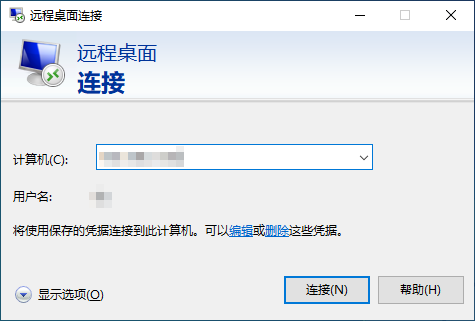
二、远程控制软件
除了操作系统自带的远程桌面功能外,一些专业的远程控制软件提供了更为丰富和人性化的功能,例如:AnyViewer远程控制软件。这些软件不仅能够实现远程电脑控制,还支持文件传输、实时聊天等功能。这些特性使得它们特别适用于需要协同工作、协助家人或朋友等场景。
要使用AnyViewer远程控制电脑时,可按以下步骤操作:
步骤1. 在控制端电脑上启动AnyViewer,选择“连接”选项,并在伙伴ID处输入被控端电脑的设备ID,再点击“连接”。
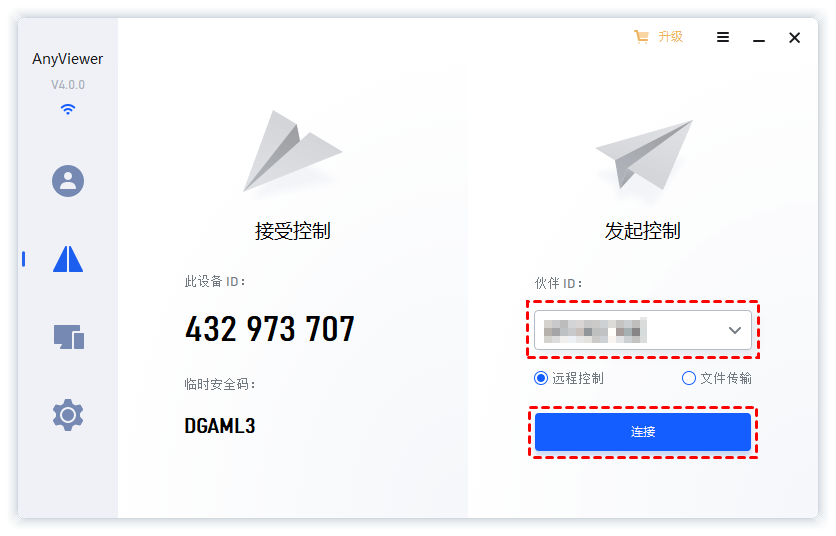
提示:AnyViewer会自动为每台设备分配一个设备ID用于远程连接。
步骤2. 在弹出的远程控制方式中,选择“向伙伴发送请求”,然后点击“确定”。
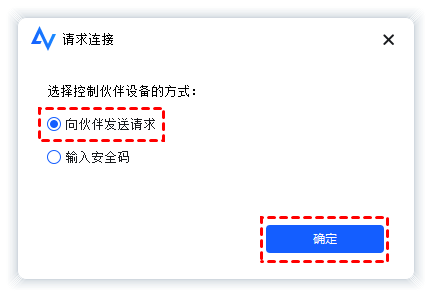
步骤3. 被控端电脑将接收到控制端电脑的请求,点击“同意”即可实现远程控制。
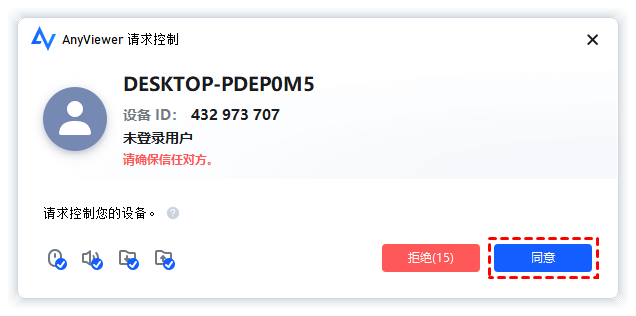
结语
总的来说,有多种方法可以实现远程控制电脑,作为用户,我们有很多选择。可以使用操作系统自带的远程桌面功能,也可以选择一些第三方软件进行操作。然而,需要注意的是,在远程操作时务必关注网络安全,定期更新密码,并且谨慎保护远程设备的密码,避免不必要的泄露。









)

 ——抽象类与final、override关键字)



)



